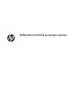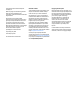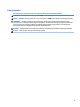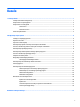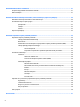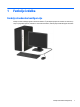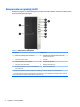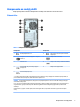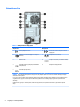Referenčni priročnik za strojno opremo
© Copyright 2018, 2019 HP Development Company, L.P. Windows je blagovna znamka ali registrirana blagovna znamka družbe Microsoft Corporation v Združenih državah Amerike in/ali drugih državah. Informacije v tem priročniku se lahko spremenijo brez poprejšnjega obvestila. Edine garancije za HP-jeve izdelke oziroma storitve so navedene v izrecnih izjavah o jamstvu, priloženih tem izdelkom oziroma storitvam. Noben del tega dokumenta se ne sme razlagati kot dodatno jamstvo.
O tem priročniku Priročnik ponuja osnovne informacije za nadgradnjo poslovnega računalnika HP ProDesk. OPOZORILO! Prikazuje nevarno situacijo, ki se lahko, če se ji ne izognete, konča z resno poškodbo ali smrtjo. POZOR: Prikazuje nevarno situacijo ki, če se ji ne izognete, se lahko konča z blažjo ali zmernejšo poškodbo. POMEMBNO: Označuje informacije, ki so pomembne, vendar niso povezane z nevarnostjo (na primer sporočila v zvezi z materialno škodo).
iv O tem priročniku
Kazalo 1 Funkcije izdelka ............................................................................................................................................. 1 Funkcije standardne konfiguracije ........................................................................................................................ 1 Komponente na sprednji plošči .............................................................................................................................
Dodatek B Elektrostatična razelektritev .......................................................................................................... 41 Preprečevanje poškodb zaradi statične elektrike ............................................................................................... 41 Načini ozemljitve .................................................................................................................................................
1 Funkcije izdelka Funkcije standardne konfiguracije Funkcije se lahko razlikujejo glede na model računalnika. Če potrebujete podporo ali če želite več informacij o strojni in programski opremi, nameščeni v vaš model računalnika, zaženite pripomoček HP Support Assistant.
Komponente na sprednji plošči Konfiguracija pogonov se lahko razlikuje glede na model računalnika. Nekateri modeli imajo zaščitno ploščo, ki pokriva ležišče optičnega pogona.
Komponente na zadnji plošči Glejte spodnjo sliko in tabele za komponente na zadnji strani sistemov z vPro in brez vPro.
Sistemi brez vPro Tabela 1-3 Komponente na zadnji plošči Komponenta Komponenta 1 Vhodni priključek za zvok 6 Vtič za izhod zvoka za naprave z lastnim napajanjem 2 Priključka za monitor DisplayPort v dvojnem načinu (2) 7 Priključek RJ-45 (omrežni) 3 Dodatna vrata 8 Serijska vrata (samo pri nekaterih izdelkih) 4 Vrata USB s funkcijo prebujanja računalnika iz stanja S4/S5 (4) 9 Priključek za napajalni kabel 5 Vrata USB SuperSpeed (2) OPOMBA: Če uporabljate USB-tipkovnico, HP priporoča, da
Mesto serijske številke Vsak računalnik ima edinstveno serijsko številko in številko ID izdelka, ki ju najdete na zunanjščini računalnika. Ti številki imejte pri roki, kadar se za pomoč obračate na podporo.
2 Nadgradnja strojne opreme Funkcije, ki olajšujejo popravila Računalnik ima več funkcij, ki olajšujejo nadgrajevanje in popravila. Za nekatere namestitvene postopke, opisane v tem poglavju, boste potrebovali izvijač Torx T15 ali ravni izvijač. Opozorila in svarila Pred nadgrajevanjem računalnika skrbno preberite vsa ustrezna navodila, varnostna priporočila in opozorila v tem priročniku.
POMEMBNO: Ne glede na stanje vklopa je matična plošča vedno pod napetostjo, dokler je sistem priključen v aktivno omrežno vtičnico. Odklopite napajalni kabel iz vtičnice, da se notranji deli računalnika ne poškodujejo. Odstranjevanje plošče za dostop do notranjosti računalnika Za dostop do notranjih komponent morate odstraniti dostopno ploščo: 1. Pripravite računalnik za razstavljanje (glejte Priprava na razstavljanje na strani 6). 2.
Ponovno nameščanje plošče za dostop do notranjosti računalnika Položite ploščo na računalnik (1), nato pa jo potisnite naprej (2), da se zaskoči na svoje mesto. Odstranjevanje sprednjega okvirja 8 1. Pripravite računalnik za razstavljanje (glejte Priprava na razstavljanje na strani 6). 2. Odstranite ploščo za dostop do notranjosti računalnika. Glejte Odstranjevanje plošče za dostop do notranjosti računalnika na strani 7.
3. Dvignite tri jezičke na robu plošče (1) in jo odstranite z ohišja (2). Odstranjevanje zaščitne plošče tankega optičnega pogona Nekateri modeli imajo zaščitno ploščo, ki pokriva ležišče tankega optičnega pogona. Pred namestitvijo optičnega pogona odstranite zaščitno ploščo. Zaščitno ploščo odstranite tako: 1. Odstranite pokrov računalnika in sprednjo ploščo. Glejte Odstranjevanje plošče za dostop do notranjosti računalnika na strani 7 in Odstranjevanje sprednjega okvirja na strani 8.
2. 10 Če želite odstraniti zaščitno ploščo, pritisnite na stranski del (1), jo zanihajte iz glavnega ohišja (2) in nato odstranite zaščitno ploščo (3) iz okvirja.
Ponovno nameščanje sprednjega okvirja Vstavite tri kavlje na spodnjem delu plošče v pravokotne odprtine na ohišju (1) in obrnite zgornji del okvirja (2) na ohišje, da se zaskoči. Priključki na matični plošči Za priključke na sistemski plošči vašega modela glejte spodnjo sliko in preglednico.
Tabela 2-1 Priključki na matični plošči Št.
● Pomnilniške tehnologije 512 Mb, 1 GB, 2 GB in 4 GB brez podpore za EGS ● Enostranski in dvostranski pomnilniški moduli ● Pomnilniški moduli z enotami DDR ×8 in ×16; pomnilniški moduli, izdelani z napravami SDRAM ×4, niso podprti OPOMBA: Če namestite pomnilniške module, ki jih računalnik ne podpira, sistem ne deluje pravilno. Vstavljanje pomnilniškega modula Na matični plošči so štiri podnožja za pomnilniške module – za vsak kanal dve. Podnožja so označena z DIMM1, DIMM2, DIMM3 in DIMM4.
POMEMBNO: Preden dodate ali odstranite pomnilniške module, izklopite napajalni kabel in počakajte približno 30 sekund, da se izprazni vsa preostala energija. Ne glede na stanje vklopa so pomnilniški moduli vedno pod napetostjo, dokler je računalnik priključen v aktivno električno vtičnico. Dodajanje ali odstranjevanje pomnilniških modulov pod napetostjo lahko na pomnilniških modulih ali matični plošči povzroči nepopravljivo škodo. 2. Odstranite pokrov računalnika.
Odstranjevanje ali nameščanje razširitvene kartice Računalnik ima tudi tri razširitvena mesta PCI Express ×1 in eno razširitveno mesto PCI Express ×16. OPOMBA: V režo PCI Express ×16 lahko namestite razširitveno kartico PCI Express ×1, ×8 ali ×16. Pri konfiguracijah z dvojno grafično kartico mora biti prva (primarna) kartica nameščena v režo PCI Express ×16. Razširitveno kartico odstranite, zamenjate ali dodate takole: 1.
b. 16 Če odstranjujete kartico PCI Express ×1, kartico držite na obeh koncih in jo previdno zibajte sem in tja, dokler se priključki ne ločijo od podnožja. Dvignite kartico (1) naravnost navzgor, nato pa stran od notranjosti ohišja (2), da jo odstranite. Pazite, da s kartico ne podrgnete ob druge komponente.
c. Če želite odstraniti kartico PCI Express ×16, povlecite zadrževalno ročico (1) na hrbtni strani razširitvenega podnožja s kartice, nato kartico previdno zibajte sem in tja, dokler se priključki ne ločijo od podnožja. Dvignite kartico (2) naravnost navzgor, nato pa stran od notranjosti ohišja (3), da jo odstranite. Pazite, da s kartico ne podrgnete ob druge komponente. 6. Odstranjeno kartico shranite v protistatično embalažo. 7.
8. Za namestitev nove razširitvene kartice primite kartico tik nad razširitvenim podnožjem na matični plošči, potem pa jo premaknite proti zadnji strani ohišja (1), tako da spodnji del nosilca kartice zdrsne v majhno režo na ohišju. Kartico nato potisnite naravnost navzdol v razširitveno podnožje na matični plošči (2). OPOMBA: Ko nameščate razširitveno kartico, nanjo močno pritisnite, da boste v režo za razširitvene kartice ustrezno namestili celoten priključek. 9.
11. Znova namestite pokrov računalnika. 12. Znova priključite napajalni kabel in morebitne zunanje naprave, nato vklopite računalnik. 13. Zaklenite vse varnostne naprave, ki so bile sproščene, medtem ko je bil pokrov računalnika odstranjen. 14. Če je potrebno, znova konfigurirajte računalnik.
20 ● Primarni trdi disk SATA (Serial ATA) mora biti priključen na temno modri primarni priključek SATA na matični plošči z oznako SATA0. ● Priključite sekundarne trde diske in optične pogone v enega od svetlo modrih priključkov SATA (z oznakami SATA1 in SATA2) na matični plošči. ● Če želite odstraniti pogone, dvignite zadnji del (1) kletke pogona, da jo odklenete. Potisnite kletko pogona (2) nazaj, da jo sprostite. Dvignite kletko pogona, da jo odstranite (3).
POMEMBNO: Da se izognete izgubi podatkov in poškodbam računalnika ali pogona: Če želite vstaviti ali odstraniti pogon, pravilno zaustavite operacijski sistem, izklopite računalnik in izvlecite napajalni kabel. Ne odstranjujte pogona, če je računalnik vključen ali v stanju pripravljenosti. Preden se dotaknete pogona, se razelektrite. Pri delu s pogonom se ne dotikajte priključka. Za več informacij o preprečevanju nastanka poškodb zaradi statične elektrike glejte Elektrostatična razelektritev na strani 41.
4. 22 Pritisnite vzvod za sprostitev na zadnji strani pogona (1) in nato potisnite pogon skozi sprednje ohišje (2).
Nameščanje 9,5 mm tankega optičnega pogona 1. Pripravite računalnik za razstavljanje (glejte Priprava na razstavljanje na strani 6). 2. Odstranite pokrov računalnika. Glejte Odstranjevanje plošče za dostop do notranjosti računalnika na strani 7. 3. Če nameščate tanko optični pogon v ležišče, pokrito z zaščitno ploščo, odstranite sprednjo ploščo in nato še zaščitno ploščo. Za več informacij glejte Odstranjevanje zaščitne plošče tankega optičnega pogona na strani 9. 4.
6. Potisnite optični pogon skozi sprednjo ploščo do konca v ležišče (1), da se zaskoči (2). 7. Priključite napajalni kabel (1) in podatkovni kabel (2) v priključka na zadnji strani optičnega pogona. 8. Če nameščate nov pogon, priklopite nasprotni del podatkovnega kabla v enega od svetlo modrih priključkov SATA (z oznakami SATA1 ali SATA2) na matični plošči. 9. Znova namestite sprednjo ploščo, če ste jo odstranili. 10. Namestite ploščo za dostop do notranjosti računalnika.
11. Znova priključite napajalni kabel in morebitne zunanje naprave, nato vklopite računalnik. 12. Zaklenite vse varnostne naprave, ki so bile sproščene, ko je bil pokrov odstranjen. Odstranitev trdega diska OPOMBA: Preden odstranite stari trdi disk, ne pozabite varnostno kopirati podatkov na njem, tako da jih boste lahko prenesli na novega. 1. Pripravite računalnik za razstavljanje (glejte Priprava na razstavljanje na strani 6). 2. Odstranite pokrov računalnika.
4. Povlecite zapah (1) poleg pogona navzven, pogon zasukajte navzgor (2) in ga potisnite iz kletke (3). Namestitev trdega diska 1. Pripravite računalnik za razstavljanje (glejte Priprava na razstavljanje na strani 6). 2. Odstranite pokrov računalnika. Glejte Odstranjevanje plošče za dostop do notranjosti računalnika na strani 7. 3. Namestite lahko 3,5-palčni trdi disk, s pomočjo prilagojevalnega 3,5-palčnega nosilca, kakršen je prikazan na naslednji sliki, pa tudi 2,5-palčni trdi disk.
● Pogon pritrdite v ležišče na nosilcu s štirimi črnimi vijaki M3 za nosilec, ki jih privijete skozi stranice nosilca v pogon.
28 4. Namestite štiri pritrdilne vijake v stranici 3,5-palčnega pogona ali 2,5-palčnega nosilca pogona (dva na vsako stran). 5. Potisnite konec pogona v kletko (1), nato pa popolnoma spustite pogon (2).
6. Priključite napajalni kabel (1) in podatkovni kabel (2) v priključka na zadnji strani trdega diska. 7. Če nameščate nov pogon, nasprotni konec podatkovnega kabla priključite na ustrezni priključek na sistemski plošči. OPOMBA: Podatkovni kabel za primarni trdi disk morate priključiti na temno modri priključek z oznako SATA0 na matični plošči, da se izognete težavam z učinkovitostjo delovanja trdega diska.
Namestitev varnostne ključavnice Varnostne ključavnice, prikazane spodaj in na naslednjih straneh, se lahko uporabijo za zavarovanje računalnika.
Varnostna ključavnica za HP-jeve poslovne računalnike V2 1. Pritrdite zapenjalo varnostnega kabla z ustreznimi vijaki za vaše okolje na mizo (vijaki niso priloženi) (1) in nato potisnite pokrov na podstavek zapenjala kabla (2). 2. Varnostni kabel ovijte okoli nepremičnega predmeta.
32 3. Potisnite varnostni kabel skozi zapenjalo varnostnega kabla. 4. Potegnite obe škarjasti roki monitorja narazen in vstavite ključavnico v varnostno režo na hrbtni strani monitorja (1), zaprite škarjasti roki skupaj, da zavarujete ključavnico (2) na svoje mesto, nato pa potisnite vodilo kabla (3) skozi sredino ključavnice monitorja.
5. Potisnite varnostni kabel skozi varnostno vodilo, nameščeno na monitorju. 6. Pritrdite zapenjalo dodatnega kabla z ustreznim vijakom za vaše okolje na mizo (vijak ni priložen) (1) in nato namestite dodatne kable na podstavek zapenjala (2).
34 7. Potisnite varnostni kabel skozi odprtine v zapenjalu dodatnega kabla. 8. Privijte ključavnico na ohišje s pomočjo priloženega vijaka.
9. Vtič varnostnega kabla vtaknite v ključavnico (1) in nato pritisnite gumb (2), da zaklenete ključavnico. Ključavnico odklenete s priloženim ključem. 10. Ko boste zaključili z vsemi koraki, bodo zavarovane vse naprave v vaši delovni postaji.
Varnost sprednjega okvirja Sprednjo ploščo je mogoče pritrditi z vijakom, ki ga namestite skozi sprednjo stran ohišja v sprednjo ploščo. 36 1. Pripravite računalnik za razstavljanje (glejte Priprava na razstavljanje na strani 6). 2. Odstranite pokrov računalnika. Glejte Odstranjevanje plošče za dostop do notranjosti računalnika na strani 7. 3. Skozi sprednjo stran ohišja potisnite vijak 6-32 v odprtino za vijak pod jezičkom za sprostitev sredinske zaščitne plošče. 4.
A Zamenjava baterije V računalnik je vgrajena baterija, ki napaja uro realnega časa. Staro baterijo nadomestite s povsem enako, takšno, kakršna je bila prvotno nameščena v računalniku. V računalnik je vgrajena 3-voltna litijeva baterija v obliki kovanca. OPOZORILO! Računalnik vsebuje litijevo mangan-dioksidno baterijo. Če z njo ne ravnate pravilno, obstaja nevarnost požara in opeklin. Za zmanjšanje nevarnosti telesne poškodbe upoštevajte naslednje: Baterije ne skušajte znova napolniti.
b. Nadomestno baterijo vstavite s pozitivnim polom obrnjenim navzgor. Nosilec baterije jo samodejno pričvrsti v pravilen položaj. Vrsta 2 a. 38 Baterijo z nosilca sprostite tako, da stisnete kovinsko objemko (1), ki sega čez rob baterije. Ko baterija (2) izskoči, jo dvignite.
b. Novo baterijo vstavite tako, da en rob potisnete pod rob nosilca (1), pri čemer naj bo pozitivni pol obrnjen navzgor. Drugi rob baterije pritisnite navzdol, da se objemka zaskoči okoli robu baterije (2). Vrsta 3 a. Povlecite sponko (1), s katero je pritrjena baterija, in slednjo odstranite (2). b. Namestite novo baterijo in jo pritrdite s sponko. OPOMBA: Potem ko baterijo zamenjate, postopek dokončajte takole. 5. Znova namestite pokrov računalnika. 6.
40 7. Datum in čas, svoja gesla in vse druge posebne sistemske nastavitve ponastavite s programom Computer Setup. 8. Zaklenite vse varnostne naprave, ki so bile sproščene, medtem ko je bil pokrov računalnika odstranjen.
B Elektrostatična razelektritev Elektrostatična razelektritev s prstov ali drugih prevodnikov lahko poškoduje sistemske plošče ali druge statične občutljive naprave. Tovrstne poškodbe lahko skrajšajo življenjsko dobo naprave. Preprečevanje poškodb zaradi statične elektrike V izogib poškodbam zaradi elektrostatične razelektritve upoštevajte naslednje previdnostne ukrepe: ● Neposredni stik s telesom preprečite tako, da izdelke hranite in prenašate v protistatični embalaži.
C Navodila za delovanje računalnika, redno vzdrževanje in priprava za pošiljanje Navodila za delovanje računalnika in redno vzdrževanje Upoštevajte priporočila za pravilno namestitev in vzdrževanje računalnika in monitorja: ● Računalnika ne izpostavljajte prekomerni vlagi, neposredni sončni svetlobi ali skrajno visokim in nizkim temperaturam. ● Računalnik postavite na trdno in ravno površino.
Med uporabo ● Ne premikajte pogona med delovanjem. To lahko povzroči napake pri branju podatkov. ● Pogona ne izpostavljajte nenadnim temperaturnim spremembam, saj lahko v notranjosti enote pride do kondenzacije. Če med delovanjem pogona pride do nenadne spremembe temperature, počakajte vsaj eno uro, preden računalnik izklopite. Če enoto uporabite takoj, lahko med branjem pride do motnje v delovanju.
D Pripomočki za ljudi s posebnimi potrebami Pripomočki za ljudi s posebnimi potrebami HP si prizadeva vtkati raznolikost, vključenost in delo/življenjski slog v tkanino podjetja, zato se to odraža pri vsem, kar delamo. Spodaj si lahko ogledate nekaj primerov, ki opisujejo, kako združujemo razlike, da lahko ustvarimo vključujoče okolje, usmerjeno na povezovanje ljudi z močjo tehnologije po vsem svetu. Iskanje potrebnih tehnoloških orodij S pomočjo tehnologije je mogoče izkoristiti človeški potencial.
Mednarodna zveza strokovnjakov za pripomočke za ljudi s posebnimi potrebami (IAAP) IAAP je neprofitna zveza, usmerjena na spodbujanje stroke pripomočkov za ljudi s posebnimi potrebami prek omrežnih storitev, izobraževanja in certificiranja. Njen cilj je pomoč strokovnjakom s področja pripomočkov za ljudi s posebnimi potrebami pri razvijanju in spodbujanju karier ter zagotavljanje pomoči organizacijam pri integraciji pripomočkov za ljudi s posebnimi potrebami v svoje izdelke in infrastrukturo.
● Tablični računalniki HP Slate 7 – omogočanje funkcij dostopnosti na HP-jevem tabličnem računalniku (Android 4.1/Jelly Bean) ● Osebni računalniki HP SlateBook – omogočanje funkcij dostopnosti (Android 4.3, 4.
Smernice WCAG so še posebej usmerjene na ovire pri dostopanju do spleta, ki jih izkušajo ljudje z vizualnimi, slušnimi, fizičnimi, kognitivnimi in nevrološkimi nezmožnostmi ter starejši uporabniki spleta, ki potrebujejo podporne tehnologije. Smernice WCAG 2.
1980 in 1990, tako da vključujejo nove digitalne, širokopasovne in mobilne inovacije. FCC uveljavlja predpise, ki so dokumentirani kot del 14 in del 79 47 CFR.
Po vsem svetu ● Posebna delovna skupina JTC1 za pripomočke za ljudi s posebnimi potrebami (SWG-A) ● G3ict: globalna pobuda za vključujoči ICT ● Italijanska zakonodaja za pripomočke za ljudi s posebnimi potrebami ● Pobuda W3C za spletno dostopnost (WAI) Uporabni viri in povezave za pripomočke za ljudi s posebnimi potrebami Spodaj navedene organizacije so lahko dober vir informacij o nezmožnostih in s starostjo povezanih omejitvah. OPOMBA: Ta seznam ni popoln.
● Microsoft Enable ● Ameriško ministrstvo za pravosodje – vodnik na področju zakonodaje pravic za ljudi z nezmožnostmi HP-jeve povezave Naš spletni obrazec za stik HP-jev vodnik za varno in udobno uporabo HP-jeva prodaja za javni sektor Stik s podporo OPOMBA: ● Gluhe ali naglušne stranke, ki imajo vprašanja o tehnični podpori ali pripomočkih za ljudi s posebnimi potrebami v HP-jevih izdelkih, naj naredijo naslednje: – ● 50 Podpora je na voljo samo v angleščini.
Stvarno kazalo A AT (podporna tehnologija) iskanje 45 namen 44 E elektrostatična razelektritev, preprečevanje poškodb 41 H HP-jev pravilnik za pripomočke za ljudi s posebnimi potrebami 44 K ključavnice kabelska ključavnica 30 ključavnica 30 sprednji okvir 36 Varnostna ključavnica za HP-jeve poslovne računalnike 31 komponente na sprednji plošči 2 komponente na zadnji plošči 3 M Mednarodna zveza strokovnjakov za pripomočke za ljudi s posebnimi potrebami 45 mesto ID-ja (identifikacijske številke) izdelka 5 mes